Прокси-сервер Squid - это приложение веб-прокси, которое можно установить и настроить в Linux и других Unix-подобных операционных системах. Он используется для увеличения скорости просмотра веб-страниц путем кэширования данных веб-сайта, контроля веб-трафика, безопасности и поиска DNS. Прокси-сервер squid действует как промежуточное звено между клиентом (веб-браузеры и т. Д.).) и Интернет. Он совместим с веб-протоколами HTTP а также HTTPS, а также другие протоколы, такие как FTP, WAIS, так далее.
Как установить прокси-сервер Squid?
Чтобы установить прокси-сервер squid в Linux, сначала обновите системные пакеты, выполнив следующую команду:
[электронная почта защищена]: ~ $ sudo apt updateПосле обновления системы вы можете установить прокси-сервер Squid, набрав эту команду:
[электронная почта защищена]: ~ $ sudo apt -y install squidПрокси-сервер Squid будет установлен. Чтобы запустить и увидеть статус прокси-сервера Squid, выполните следующие команды:
[электронная почта защищена]: ~ $ sudo service squid start[электронная почта защищена]: ~ статус squid службы $ sudo
Конфигурация вашего веб-браузера
Прежде чем вносить какие-либо изменения в файл конфигурации squid, вам необходимо изменить некоторые настройки в вашем веб-браузере. Итак, откройте свой веб-браузер и откройте «Настройки сети», затем перейдите к «Настройки прокси». Нажмите на «ручную настройку прокси», затем напишите Айпи адрес прокси-сервера Squid в Панель HTTP-прокси а также порт нет (по умолчанию порт прокси-сервера squid - 3128). Теперь прокси-сервер Squid будет проходить через ваш IP_Address. Вы можете проверить это, набрав любой URL-адрес в своем веб-браузере; он выдаст вам сообщение об ошибке, в котором говорится, что доступ запрещен, и чтобы разрешить доступ, мы должны внести изменения в файл конфигурации squid.
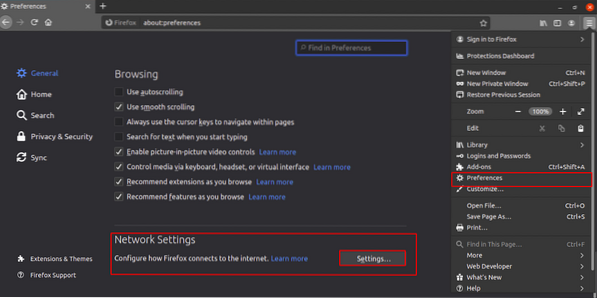
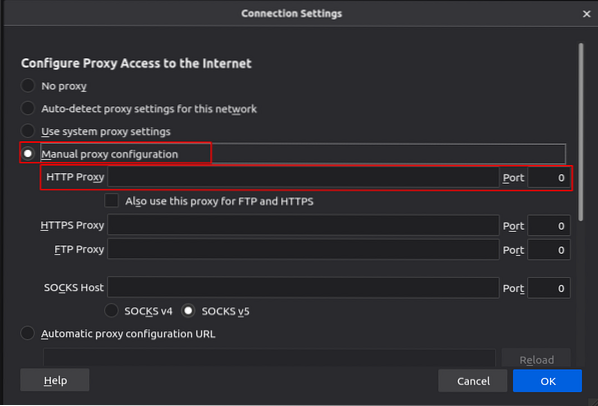
Конфигурация прокси-сервера Squid
Вы можете получить доступ к файлу конфигурации squid в каталоге «и т.д / кальмар / кальмар.conf”.
[электронная почта защищена]: ~ $ cd etc / squid / squid.confСделайте копию «кальмара».conf »в качестве файла резервной копии, если мы хотим внести изменения в« squid.conf »файл.
[электронная почта защищена]: ~ $ cp etc / squid / squid.conf и т. д. / squid / backup.confТеперь, когда копия была сделана как резервный файл, мы можем внести изменения в «squid.conf »файл.
Чтобы открыть «кальмар.conf »в vim, введите эту команду:
[электронная почта защищена]: ~ $ sudo vim / etc / squid / squid.confПереходим в строку http_access отказываться от все.
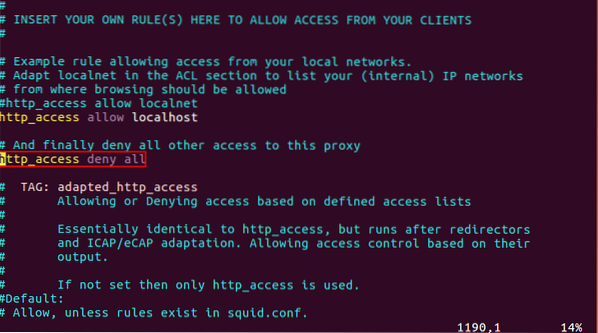
Измените его на:
http_access позволять все
Теперь снова проверьте свой веб-браузер, введите любой URL-адрес, и он должен работать.
ACL (список контроля доступа)
В прокси-сервере Squid используется еще один случай, который позволяет вам также контролировать доступ к различным веб-сайтам (веб-трафик), разрешая или блокируя их. Для этого перейдите в строку «acl CONNECT method CONNECT».
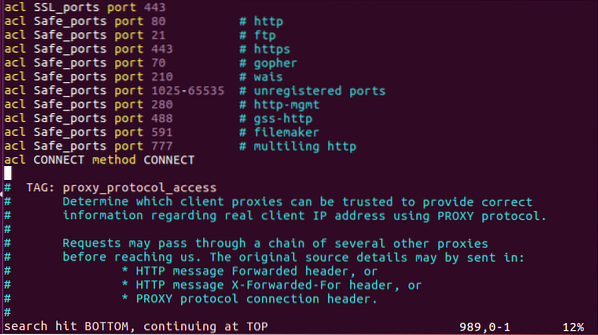
И под этой строкой напишите ACL (список контроля доступа), чтобы заблокировать нужные вам веб-сайты.
acl block_websites dstdomain .facebook.ком .YouTube.ком .так далее.ком
Тогда опровергните заявление.
http_access deny block_websites
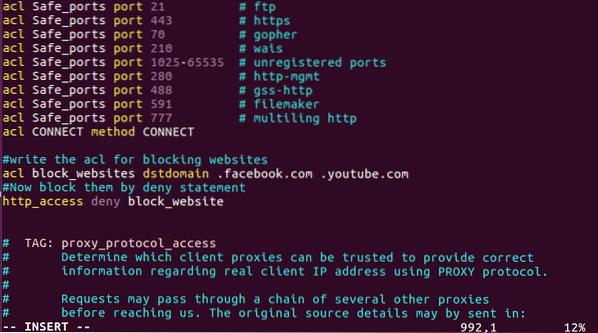
Сохраните изменения и, чтобы проверить, заблокированы ли ваши заблокированные веб-сайты или нет, перезапустите службу squid и проверьте URL-адрес в своем веб-браузере.
[электронная почта защищена]: ~ $ sudo service squid restartВы также можете запретить пользователю скачивать определенные файлы, такие как аудио- и видеофайлы, используя ACL.
acl media_files urlpath_regex -i \.(mp3 | mp4 | FLV | AVI | MKV)
Это предотвратит загрузку пользователем аудио- или видеофайлов с такими расширениями, как mp3, mp4, FLV и т. Д. Добавьте любое расширение файла, которое вы хотите предотвратить от загрузки. Теперь под этой строкой напишите заявление deny.
http_access deny media_files
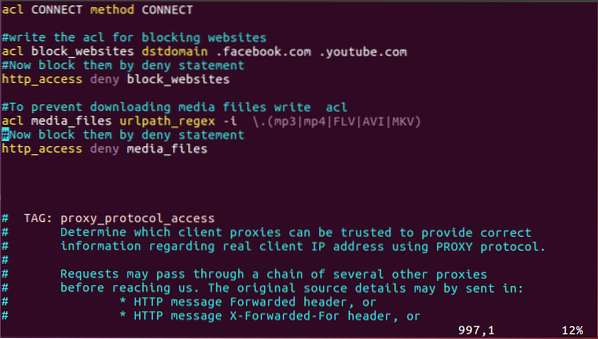
После этого загрузка медиафайлов будет заблокирована.
Кэширование веб-страниц
Прокси-серверы также используются для повышения производительности сети за счет более быстрой загрузки веб-страницы за счет кэширования данных веб-сайта. Вы также можете изменить расположение каталога, в котором должны храниться кэшированные данные. Кроме того, вы также можете изменить размер файла кеша и не. каталогов, в которых будут сохраняться данные.
Чтобы внести изменения, откройте «squid».conf »и перейдите к следующей строке:
#chache_dir ufs / opt / squid / var / cache / squid 100 16 256
По умолчанию эта строка будет прокомментирована, поэтому раскомментируйте эту строку, удалив знак #.
В строке выше есть фраза «100 16 256”. В 100 показывает размер файла кеша, и вы можете изменить его на любой размер, например 300. 16 показывает количество каталогов, в которых хранится файл кеша. 256 показывает нет. подкаталогов.
chache_dir ufs / opt / squid / var / cache / squid 300 20260
Вы также можете изменить размер файла кеша, добавив следующую строку в «squid.conf ”файл:
cache_mem 300 МБ
Если вы хотите изменить путь к каталогу файлов кеша, введите следующую команду:
[электронная почта защищена]: ~ $ sudo mkdir -p / path / where / you / want / to / place / fileЧтобы изменить владельца каталога кеша на прокси-сервер squid, вы должны выполнить эту команду:
[электронная почта защищена]: ~ $ sudo chown -R прокси: прокси / путь / где / вы / хотите / в / место / файлТеперь остановите службу squid с помощью этой команды:
[электронная почта защищена]: ~ $ sudo service squid stopА затем запустите команду с этой командой:
[электронная почта защищена]: ~ $ sudo squid -zЭто сделает недостающие каталоги кеша в новом каталоге кеша.
Теперь снова запустите службу squid, используя следующую команду:
[электронная почта защищена]: ~ $ sudo service squid startЗаключение
Мы обсудили, как установить и настроить прокси Squid. Он очень прост и удобен в использовании и имеет множество приложений. Прокси-сервер Squid - очень хороший инструмент, который можно использовать в организациях или небольших интернет-провайдерах для управления веб-трафиком и доступом в Интернет. Он увеличивает скорость просмотра веб-страниц и обеспечивает механизмы безопасности для веб-трафика.
 Phenquestions
Phenquestions


